Так что на днях я наткнулся на этот красиво украшенный М
AC-приложение, которое называется SofaPlay ($ 4.99 — скачать здесь). Я буквально ущипнул себя за наказание за то, что раньше не искал его и не смотрел Агентов ЩИТА на крошечном экране моего Mac. Я не хотел того же для вас, и именно поэтому я написал эту статью.
Как транслировать видео с вашего Mac на Xbox One
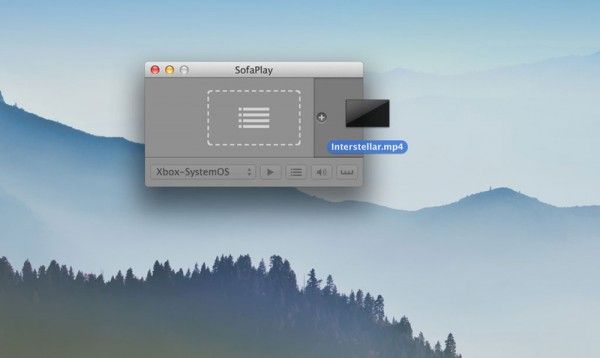
Как транслировать видео с Mac на Xbox One
Вот как вы можете начать трансляцию всех этих замечательных шоу и фильмов на большом экране (я имею в виду телевизор, а не экран в театре).
На вашем Mac найдите программу SofaPlay в Mac App Store и загрузите ее.
Теперь на вашем Xbox One откройте Xbox Video. Если у вас нет Xbox Video на рабочем столе, прокрутите свой путь до крайнего правого положения, пока не появится строка поиска. Ищите Видео Xbox там.
Теперь на вашем Mac откройте SofaPlay и выберите Xbox-SystemOS из выпадающего списка
Выберите фильм на своем Mac и перетащите его в SofaPlay.
И альт! Теперь фильм должен начать воспроизводиться на экране Xbox One.
Я тоже думал, что этот процесс должен быть сложным, учитывая, что я делаю это через Mac. Но это очень просто.
Примечание. Приложение SofaPlay не может воспроизводить некоторые форматы фильмов, например формат .mov. Я обновлю эту статью, как только найду больше форматов фильмов, которые невозможно воспроизвести. Но пока это единственный.
Кроме того, вы не можете пересылать, перематывать или воспроизводить фильмы с помощью SofaPlay. Но это не проблема, потому что вы можете легко это сделать с помощью контроллера Xbox One. Кроме этого, я люблю все остальное на SofaPlay.
Вы должны прочитать это — Как исправить проблемы с подключением с помощью Instant Hotspot в iOS 8.1 и OS X Yosemite
Вы транслируете видео с вашего Mac на Xbox One любым другим способом? Вы пользователь Mac и используете SofaPlay? Дайте мне знать в комментариях ниже.
Оцените статью!

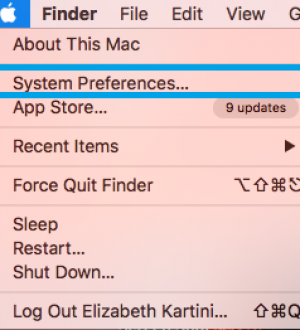

Отправляя сообщение, Вы разрешаете сбор и обработку персональных данных. Политика конфиденциальности.